문서 목록
![]() 편집자 정보
편집자 정보
![]() 후기 리뷰
후기 리뷰
OS는 디스크 또는 하드 디스크 또는 SSD, 즉 물리적 저장 공간에 설치됩니다. 시간이 지남에 따라 요구 사항이 변경되고 더 많은 파티션, 병합, 삭제 등을 만들기 위해 디스크를 관리해야 합니다. 수동으로 업하려면 Windows 11에서 디스크를 관리하는 방법을 알아야 합니다.
문서 목록:
- 1 EaseUS 파티션 마스터
- 2 G파티드
- 3 무료 파티션 관리자
- 4 모범 파티션 관리자
Windows 11 디스크 관리란
Windows 11에는 하드 디스크와 디스크를 관리하는 데 도움이 되는 기본 제공 디스크 관리 도구도 있습니다. 디스크 관리 유틸리티의 주요 작업은 파티션 생성, 포맷, 삭제입니다. 이 도구를 사용하는 방법을 알고 있다면 타사 소프트웨어가 필요하지 않습니다. 그러나 이 도구는 실수한 경우 롤백할 수 있는 방법을 제공하지 않는 베어본 유틸리티에 직면해 있습니다. 그럼에도 불구하고 사용법을 아는 것이 중요하기 때문에 필요할 때 들어온다.
시작하기 전에 Windows 11과 Windows 10의 디스크 부분 도구는 동일합니다. 약간의 UI 변경을 제외하고는 아무런 차이가 없습니다.
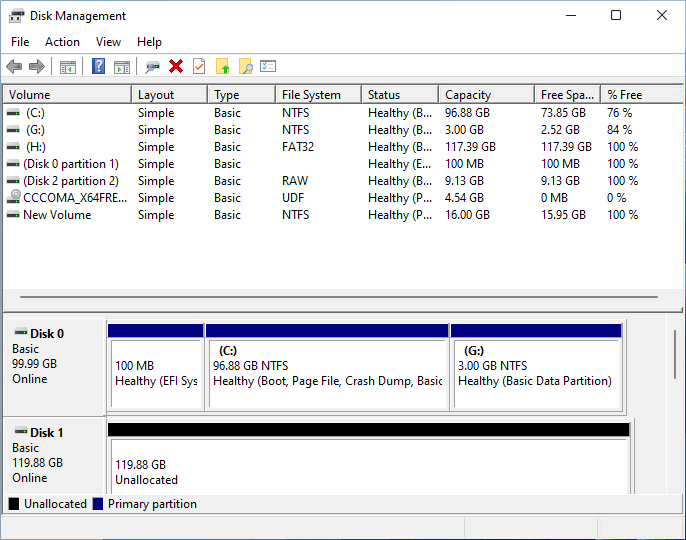
디스크 관리 도구를 사용하는 방법
도구를 시작하려면 시작 버튼을 누르고 디스크 관리를 입력합니다. 목록에 "하드 디스크 파티션 생성 및 포맷"이 표시되어야 합니다. 시작하려면 클릭하십시오.
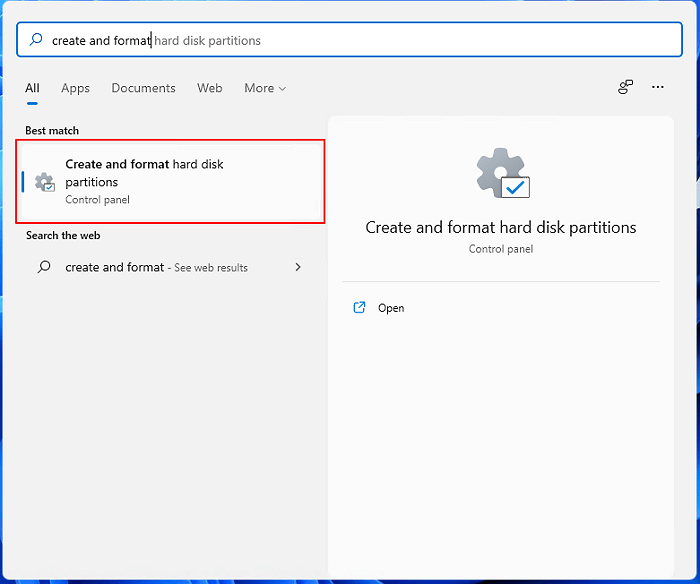
이 도구는 각 디스크 내부의 모든 디스크와 파티션을 나열합니다. 각 디스크의 크기, 각 파티션의 크기 및 EFI 파티션을 볼 수 있습니다. 상단에는 모든 파티션 목록이 표시되고 하단에는 모든 디스크와 파티션이 물리적으로 배열된 방식이 표시됩니다.
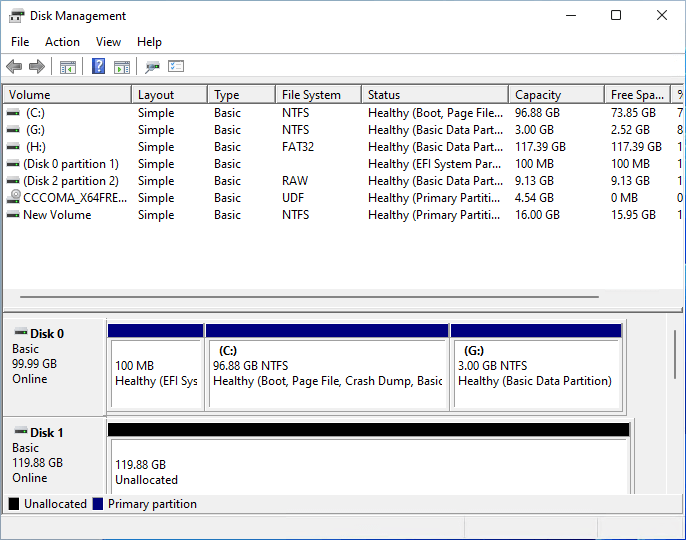
디스크를 마우스 오른쪽 버튼으로 클릭하면 새 볼륨 생성, 동적 디스크로 변환 옵션, GPT 디스크로 변환 등을 포함하는 작업 메뉴가 표시됩니다.
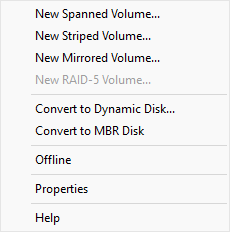
파티션을 마우스 오른쪽 버튼으로 클릭하면 활성화, 확장, 축소, 삭제, 미러 추가, 드라이브 문자 변경 등과 같은 옵션이 표시됩니다.
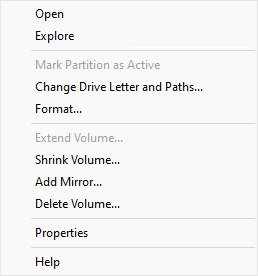
외장 하드 드라이브를 연결하고 실험해 보는 것이 좋습니다. 여러 파티션을 만들고 포맷하고 다른 작업을 수행할 수 있습니다. 사용이 확실하면 기본 드라이브에서 수행할 수 있습니다.
즉, Windows에는 삭제해야 하는 파티션이 있습니다. 여기에는 EFI 시스템 파티션과 복구 파티션이 포함됩니다. 전자는 UEFI 기반 컴퓨터에서 Windows로 부팅하는 데 필요하지만 후자는 충돌 시 Windows를 복구하는 데 도움이 되는 도구 세트입니다.
Windows 11용 상위 4개 디스크 관리 도구
Windows 디스크 관리 도구는 사용하기 쉽지 않습니다. 그것은 많은 옵션과 기능을 가지고 있습니다. 도구를 여는 것만으로도 혼란스러울 수 있습니다. 게다가 조치를 확정했을 때 일어날 일을 미리 보는 데 도움이 되는 임시 조치가 없습니다.
그렇기 때문에 더 나은 디스크 관리 및 스토리지 최적화를 제공하는 전문 소프트웨어를 사용하는 것이 좋습니다. 목록은 다음과 같습니다.
1] EaseUS 파티션 마스터
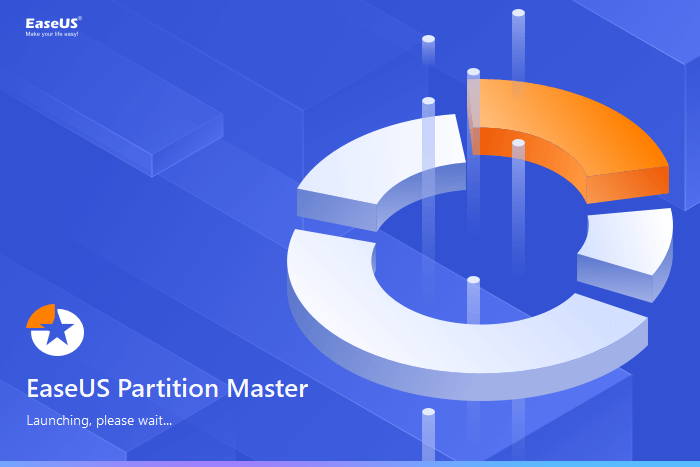
다양한 기능을 제공하는 전문 디스크 관리 소프트웨어입니다. 디스크 관리에서 한 드라이브에서 다른 드라이브로 OS를 전송하고 데이터 손실 없이 C 드라이브의 공간을 늘리는 것까지. 기능 목록은 다음과 같습니다.
- 크기 조정/복제/병합/형식/삭제/를 포함한 완벽한 디스크 관리
- 파티션 지우기/확인
- 고급 복구를 위해 부팅 가능한 USB 드라이브 준비
- 한 드라이브에서 다른 드라이브로 OS 전송
- NTFS를 FAT 32로 변환
- 다른 것과 달리 무료 버전은 일반 사용자에게 필요한 충분한 기능을 제공합니다.
- SSD 4K 정렬
장점:
- BitLocker로 파티션 지원
- 디스크 재생 조정
- 디스크 오류에 대한 파티션 확인
- 데이터 지우기
- 복구 USB 만들기
단점:
- macOS에서는 사용할 수 없습니다.
- 복제는 프로 버전에서만 가능합니다.
EaseUS 파티션 마스터를 사용하여 파티션 생성 가이드
2] G파티드
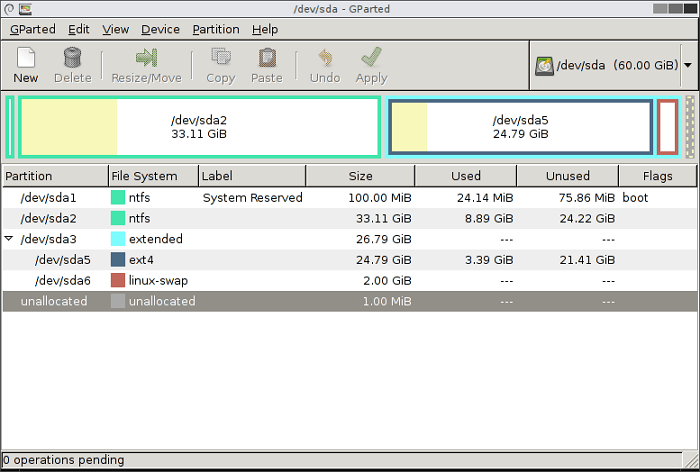
GParted는 디스크 장치 파티션을 그래픽으로 관리하는 무료 응용 프로그램입니다. 하드 디스크 파티션을 생성, 삭제, 크기 조정, 이동, 확인 및 복사할 수 있습니다. 이 소프트웨어는 손실된 파티션에서 데이터 복구를 시도할 수도 있습니다.
장점:
- 기존 파티션에 대한 새 UUID 설정
- 복사 및 붙여넣기 지원
- exfat, fat 32 등 다양한 플랫폼을 지원합니다.
단점:
- 이전 사용자 인터페이스.
- 개발이 느립니다.
홈페이지에서 다운로드: gparted.org/
3] 무료 파티션 관리자
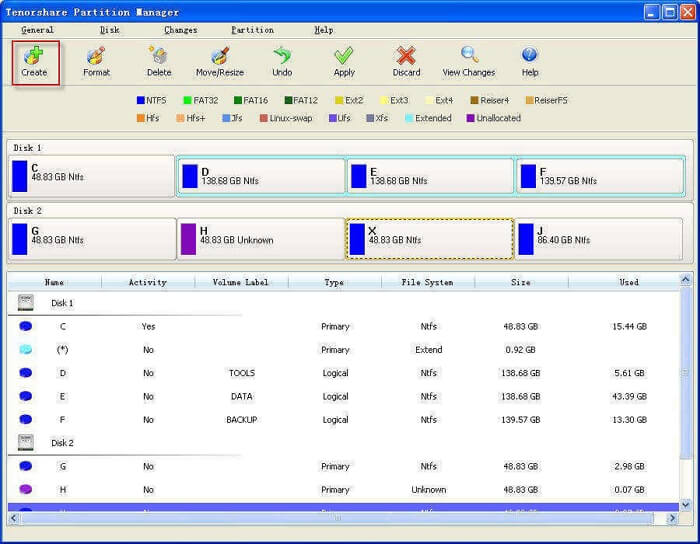
모든 디스크 관리 소프트웨어와 마찬가지로 컴퓨터의 파티션을 복제, 포맷, 크기 조정 등을 할 수 있습니다. 부팅에 사용할 수 있도록 파티션을 활성으로 설정할 수도 있습니다. 이와 함께 변환기를 사용하면 데이터 손실 없이 MBR에서 GPT로 또는 그 반대로 전환할 수 있습니다.
장점
- 미리보기가 있는 사용하기 쉬운 인터페이스
- 데이터 손실 없이 변환을 포함한 완전한 디스크 관리.
- 데이터 손실 없이 MBR에서 GPT로/GPT에서 MBR로
단점
- 제한된 무료 평가판
- 작업을 수행하기 전에 할당되지 않은 공간이 충분한지 확인하십시오.
Tenorshare에서 다운로드: www.tenorshare.com/products/partition-manager.html
4] 모범 파티션 관리자
전문 소프트웨어이지만 회사는 개인 및 가정용으로 무료로 사용할 수 있는 Community Edition을 제공합니다. 파티션 관리, 표면 오류 테스트, 삭제 취소 등을 수행할 수 있는 완벽한 디스크 관리 소프트웨어입니다. 포맷하지 않고 HFS 볼륨을 NTFS로 변환하는 데 사용할 수 있으며 MBR 디스크에서 GPT로 변환하는 것과 동일합니다.
.png)
장점
- 디스크/볼륨 및 동적 디스크 관리
- MBR 디스크를 GPT로 또는 그 반대로 변환
- 볼륨 삭제 취소
단점:
- 디스크 또는 볼륨 백업 옵션 없음
- 한 PC에서 다른 PC로 OS를 마이그레이션할 수 없습니다.
- 이 소프트웨어를 사용하여 데이터를 지울 수 없습니다.
파라곤에서 다운로드: www.paragon-software.com/free/pm-express/
마무리
디스크 관리는 상당히 쉬운 작업이지만, 그들이 무엇을 하고 있는지 확신해야 합니다. 그렇지 않으면 데이터 손실이 발생할 수 있습니다. Windows 디스크 관리를 사용할 때 작업을 되돌리거나 미리 볼 수 있는 방법이 없으므로 이러한 기능을 제공하는 EaseUS 파티션 마스터와 같은 타사 소프트웨어를 사용하는 것이 가장 좋습니다.
이 글이 도움이 되셨나요?
-
EaseUS Data Recovery Wizard는 강력한 시스템 복구 소프트웨어로, 실수로 삭제한 파일, 악성 소프트웨어로 인해 잃어버린 파일 또는 전체 하드 드라이브 파티션을 복구할 수 있도록 설계되었습니다.
더 보기 -
이전보다 데이터 복구가 어려워진 현재의 고급 디스크 기술 때문에 완벽하지는 않지만, 우리가 본 것 중에서 EaseUS Data Recovery Wizard는 최고입니다.
더 보기 -
EaseUS Data Recovery Wizard Pro는 시장에서 최고로 평가되는 데이터 복구 소프트웨어 프로그램 중 하나로 알려져 있습니다. 파티션 복구, 포맷된 드라이브 복원, 손상된 파일 수리 등과 같은 고급 기능을 제공하고 있습니다.
더 보기
관련 인기글
-
'이 PC에서는 Windows 11을 실행할 수 없습니다' 문제 해결하기
![author icon]() Yvette/Apr 17, 2025
Yvette/Apr 17, 2025 -
시스템 복제와 시스템 마이그레이션, 차이점 및 사용 방법
![author icon]() Yvette/Apr 17, 2025
Yvette/Apr 17, 2025 -
외장하드/sd카드에 대한 읽기 / 쓰기 권한을 변경하는 4가지 방법
![author icon]() Lily/Apr 17, 2025
Lily/Apr 17, 2025 -
![author icon]() Yvette/Apr 17, 2025
Yvette/Apr 17, 2025
